入稿データ・入稿方法
ビジプリの入稿方法についてまとめたページです。ソフトウェア別のご入稿方法や商品ごとのデータ作成方法などこちらのページにてご案内しております。
入稿の流れ
■【ご注文と同時のご入稿】または【後からチャットでのご入稿】
ビジプリでは商品のご注文と印刷データのご入稿を同時に行う方法と、ご注文完了後にチャットから印刷データをご入稿いただく方法がございます。
≪同時入稿をご利用いただく場合≫
ご注文フォーム内にございますご入稿フォームに印刷データをアップロードの上ご注文の完了をお願いいたします。
≪チャットからご入稿をご希望の場合≫
ご注文完了後にご登録アドレスに届く自動配信メール内に記載のチャットURLより、チャット内のご入稿フォームから印刷データのご入稿が可能です。
■【後からチャットでのご入稿】につきまして
ご注文完了時に自動配信されるメール内URLの他、ビジプリ会員に既にご登録がお済みの場合は【マイページ】からいつでもチャットにてご入稿いただけます。
■【スマートフォンからのご入稿】
ビジプリではスマートフォンからのご入稿も対応しております。PCからのご入稿と同様に【ご注文と同時のご入稿】と【後からチャットでのご入稿】どちらも通常通りご利用いただけます。
■50MB以上の印刷データにつきまして
データ容量が50MBまでの場合はご入稿データのファイルを直接ご入稿頂けます。
データ容量が50MB以上の場合はhttps://firestorage.jpファイアストレージやhttps://gigafile.nuギガファイル便などのサービスをご利用ください。
上記サービスにてデータのアップロードを行なうと、ダウンロード用のURLが発行されます。
発行されたURLをコピーし、ご入稿フォーム下部にございます【外部ストレージサービスのURL欄】に貼り付けてご入稿ください。
■ご入稿についてのお願い
サイズ、加工でデータが異なる場合は必ずファイル名に各サイズや加工をご記載下さい。
複数種類のデータ印刷の場合は必ずZIPファイルなどにまとめてご入稿下さい。
ダウンロードURLを極力少なくしてご入稿頂くようご協力お願いします。
■入稿データの不備について
ご入稿頂いたデータについて、粗さ、余白、データの破損、その他確認事項が発生した際にチャットにてご確認させて頂く場合がございます。
お客様からの返信が届き次第、印刷になりますので予めご了承下さいませ。
その他データに関することは入稿時など、必ず事前にご連絡をお願いいたします。
印刷サイズ・断裁のズレについて
印刷・断裁後のサイズについては3mm程度のズレが生じる可能性がございます。
3mmまでのズレについては許容範囲とさせていただいております。
ビジプリでは資材の保管など厳重に取り扱っておりますが、用紙やパネルなどは気候の変化により「反り」が出てしまう場合がございます。
また印刷時、プリンターの熱により湿度が変化し、用紙の長さや大きさもわずかに伸縮いたします。
その為、印刷・断裁時にわずかなズレが発生いたします。
予めご了承くださいませ。
詳しくはこちら⇒細かなサイズ指定について
色味について
パソコンやスマホのディスプレイを通してみるデータの色味と実際に印刷したポスターやパネルの色味が違うのは色の表現方法が異なるからです。
パソコンやスマホのディスプレイで使用される色は「RGB」、カラー印刷物で使用される色は「CMYK」と、色の表現に異なる仕組みが採用されています。
ですので、ご入稿データを作成される際はCMYKで作成ください。
RGBでデータ作成の場合、印刷時にCMYKに変換される為、色味が変わる可能性がございます。予めご注意下さいませ。
データと印刷物の仕上がりで、色味の違いや認識のズレをなくすために色校正(試し刷り)を推奨しております。詳しくはこちら⇒色校正について
※印刷環境(温度や湿度)の影響により、他社様で印刷したものと同じ色味での出力は出来かねます。
※印刷機や資材の変更により、前回出力時と色味が多少変わる可能性が御座います。
ご入稿可能なデータ形式
■イラストレーターの場合
リンク画像:全て埋め込みでご入稿ください。
文字:全てアウトライン化してご入稿ください。
■PDF/フォトショップ(psd)/画像ファイル(JPG/GIF/TIFF/PNG)の場合
印刷サイズにもよりますが、A4サイズ以上の印刷をご希望されるお客様は必ず、1MB以上のデータをご入稿下さい。
※印刷機の解像度は350dpiとなります。350dpiで実寸サイズのデータが最適なデータとなります。
■マイクロソフト系(Word/Excel/Poworpoint)の場合
互換性の問題で「フォントが変わってしまう」「配置のズレが生じる」など不具合が発生する場合がございます。その為、マイクロソフト系(Word/Excel/Poworpoint)のデータを入稿される場合は、必ずPDFで保存してご入稿ください。
Microsoft Office社の「ワード(Word)」「エクセル(Excel)」「パワーポイント(PowerPoint)」は、RGBカラーモードでしかデータを作成することができません。印刷時に若干の色味が変わる可能性がございます。
※お客様側でPDFデータへの変換が難しい場合
弊社でPDFへの変換対応をいたしますが、変換手数料:1,000円(税抜)が発生します。
また、データが問題ないかお客様側に確認頂く必要がございますので、印刷工程までお時間を要する可能性がございます。
お急ぎの場合は、お客様側でのPDF変換をお願いいたします。
各商品のテンプレートデータ集
■テンプレートデータのご案内
ビジプリでは、各商品のデータ作成をすばやく始められるよう
無料テンプレートをご用意しています。
学会ポスター/名刺/封筒/はがき/PVCカード/アクリル各種(キーホルダー・スタンド・ジオラマ・ロゴ看板)/
シール・ステッカー/SNS投稿風パネル/表彰状のほか、アパレル製品(Tシャツ等)のテンプレートもございます。
テンプレートの取り扱い・注意事項は、以下のテンプレート一覧ページをご参照ください。
 テンプレート一覧を見る
テンプレート一覧を見る
■対応ソフトウェア
Adobe Illustrator(推奨)/一部 PowerPoint(学会ポスター)を中心にご用意しています。
テンプレート内のトンボ・塗り足し・ガイドを活用して、仕上がりサイズに合わせて制作してください。
■テンプレート種別について
ビジプリのテンプレートは、次の2種類があります。
1)データ作成テンプレート:
仕上がりサイズ/塗り足し/ガイドなどレイアウト作成用の枠組みのみを収録。
デザインデータ(装飾・配色・写真・レイアウト例)は含まれていません。
2)デザインデータテンプレート:
文字や配置の雛形が入ったそのまま使えるデザイン雛形です。テキスト差し替えで短時間で仕上げられます。
デザインありのテンプレートをご利用いただけるラインナップは以下の通りです。
・学会ポスター:配色・段組み済みの雛形をご用意(PowerPoint/Illustrator)。
学会ポスターのデザインテンプレートを見る
・SNSパネル:Instagram・X(旧Twitter)・YouTube・Facebook投稿画面風の雛形。
SNSパネルのデザインテンプレートを見る
・表彰状:装飾枠・版面が整った雛形で、文言差し替えですぐ完成。
表彰状のデザインテンプレートを見る
■等身大パネルの入稿データについて
スマホで撮影したお写真や画像を頂ければ、背景透過処理とカットパス(カットライン)を無料でお付けいたします。追加料金は発生しません。
印刷サイズや入稿データの解像度によっては拡大した際に粗くなる場合がございます。
お急ぎの場合やご指定がある場合は、予めお客様でカットパスをお付けしてご入稿下さいませ。
※Illustratorを使用してカットラインをお付けいただく際はカットラインから塗り足し3mm~10mmほどお付けの上、入稿データを作成下さいませ。
■アルミフレーム付きパネルの入稿データについて
パネルの上下左右にフレームを取り付ける為、内側1cm(10mm)ほどはフレームで隠れてしまいます。
上記をご配慮の上、データ作成をお願い致します。
■名刺の入稿データについて
・塗足しについて
仕上がりサイズよりも四辺それぞれ1.5mmずつ塗り足しを付けて制作して下さい。例えば91mm×55mmの場合は94mm×58mmで制作します。
「切れてはいけない文字や画像等」は裁断位置(仕上がりサイズ)より3mm以上内側に収めてください。
※塗足しが各1.5mm無く、仕上がりサイズでデータを作成された場合、裁断時に用紙周りの白い部分を含めて裁断になる可能性があります。
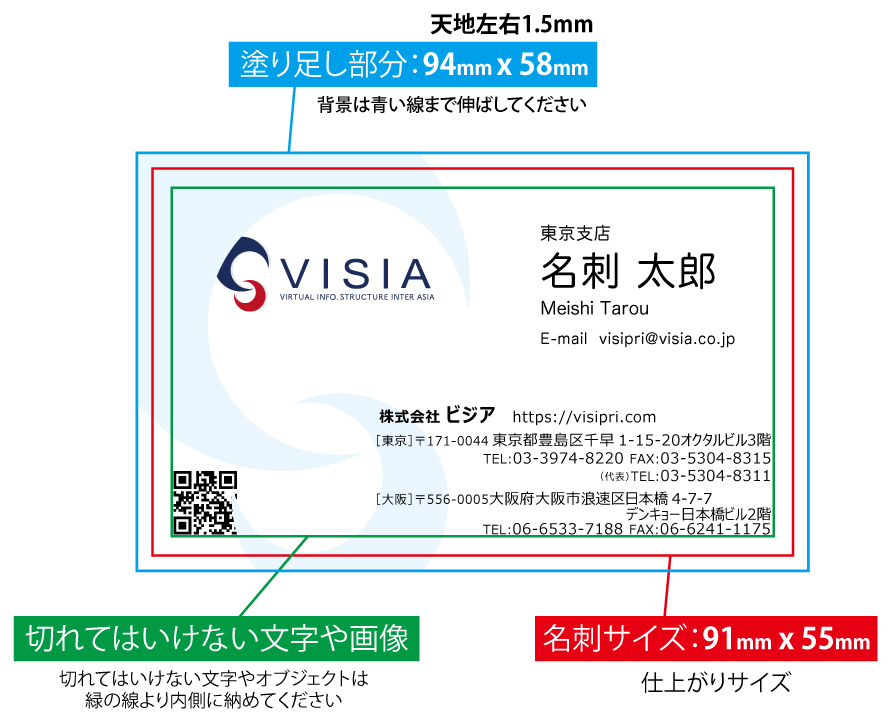
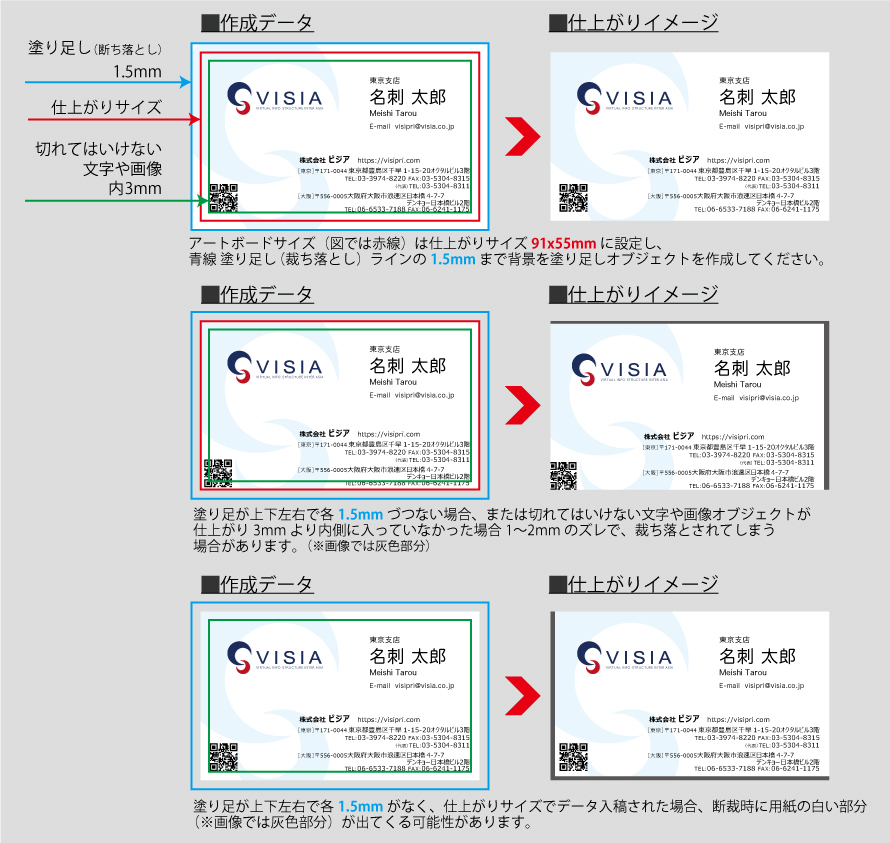
・色味について
ご入稿データは必ずCMYKで作成ください。
RGBで作成の場合、印刷時に色味が変わる可能性が御座います。
・入稿データ形式
94mm×58mmのPDFデータに変換してご入稿下さい。
※イラストレーターで作成時の注意点
・文字は完全アウトライン化
ロックを解除し、隠れたオブジェクトが無いか確認の上、全てのオブジェクトを選択「書式」→「アウトラインを作成」を行ってください。
・画像は埋め込み
リンクで画像を配置されている場合、リンク元の画像は全て埋め込んだ状態で作成ください。
リンクのパレット上で、パレットの右上メニューから「画像を埋め込み」を選択し埋め込みを行ってください。
■アクリル印刷の入稿データについて
アクスタ、アクキー、アクリルジオラマなどビジプリで作成可能なアクリル商品の入稿データ作成方法を下記にてご確認下さい。
お客様のニーズに合わせてビジプリのアクリル印刷には2つのプランがございます。
【データ作成おまかせプラン】
 ご入稿いただくデータは、『1、一番表面にくる絵柄のデータ』のみ!
ご入稿いただくデータは、『1、一番表面にくる絵柄のデータ』のみ!
それ以外の白ベース用のデータ、カットライン用のデータはビジプリに全ておまかせで、お気軽にご注文いただけます。
デザイン制作ソフトに不慣れなお客様にも簡単にアクスタ制作が可能です。
※白ベース用のデータ、カットライン用のデータ、どちらか一つをビジプリが対応する場合も、『データ作成おまかせプラン』でのご案内となります。
※データ作成にはお時間を要します。お急ぎの納品の場合はご注意下さい。
(複雑なデータの場合、納品が遅れる可能性がございます)
【完全データ入稿プラン】
 お客様側で白ベース用のデータ、カットライン用のデータをご用意頂くことで、より安価にご注文頂けるプランです。
お客様側で白ベース用のデータ、カットライン用のデータをご用意頂くことで、より安価にご注文頂けるプランです。
お客様側で出来上がった完全データをご用意いただく事で、制作時間は短縮されます。
【完全データ入稿プラン】でご入稿をお考えのお客様は
入稿データの作り方を必ずご確認の上、ご入稿お願いします。

